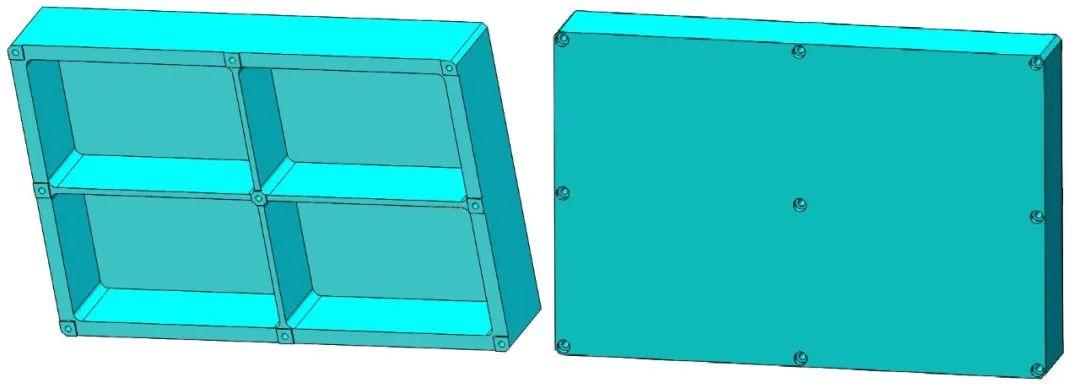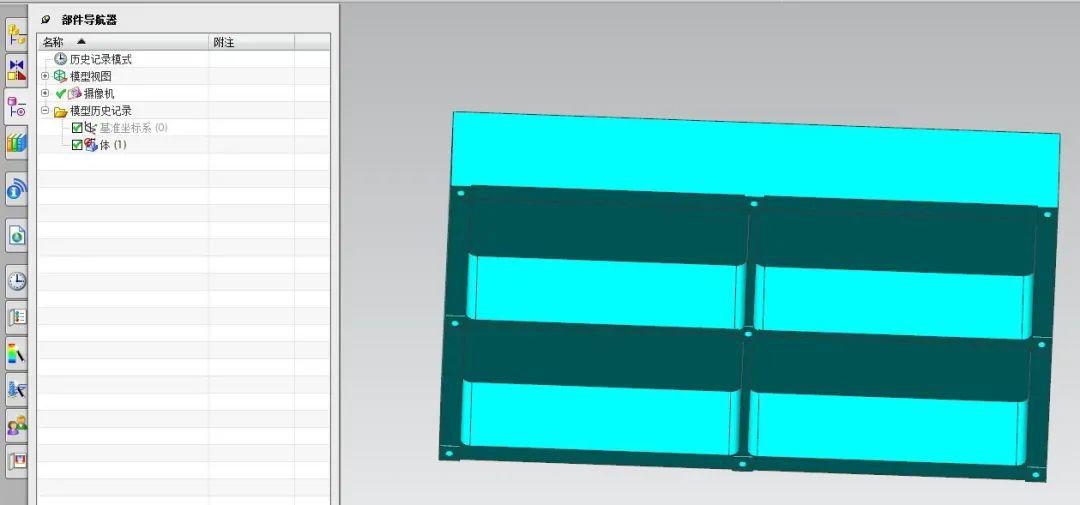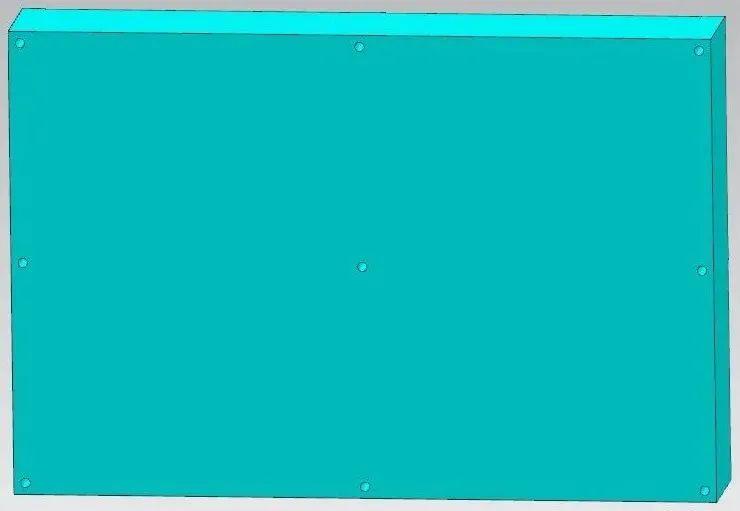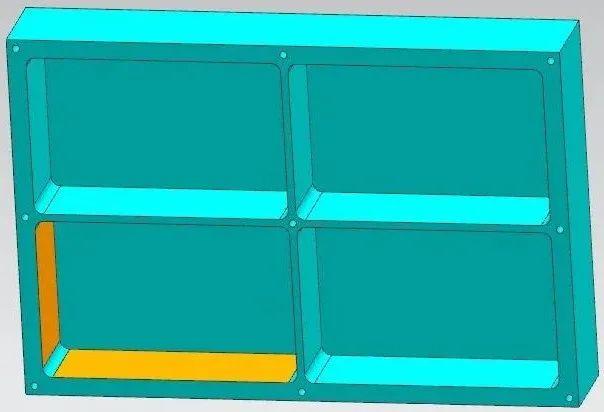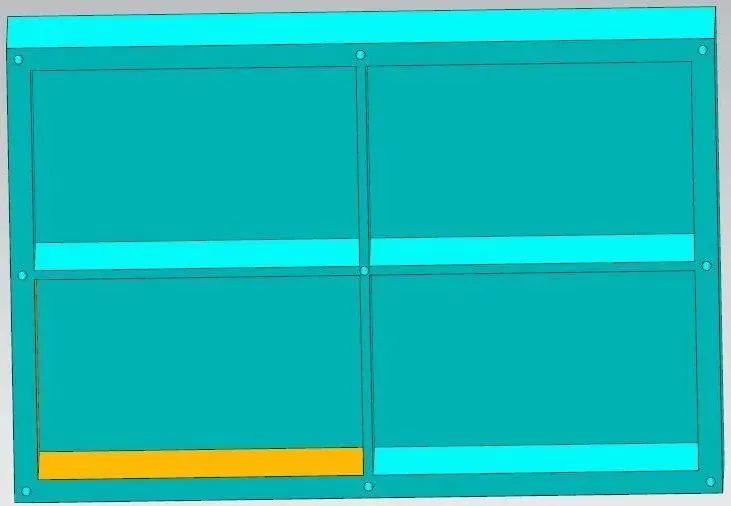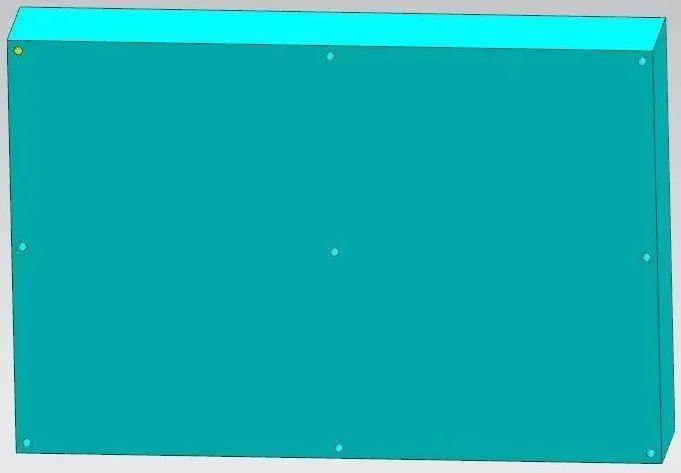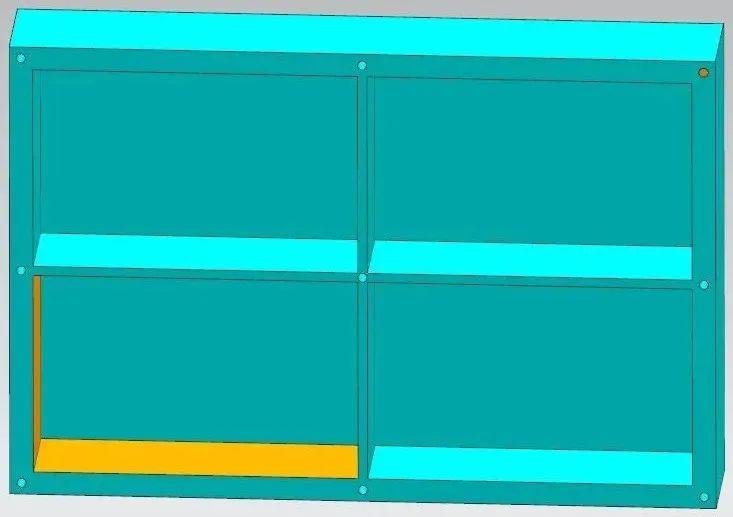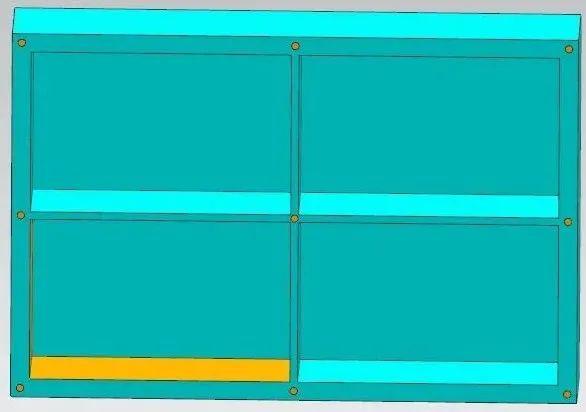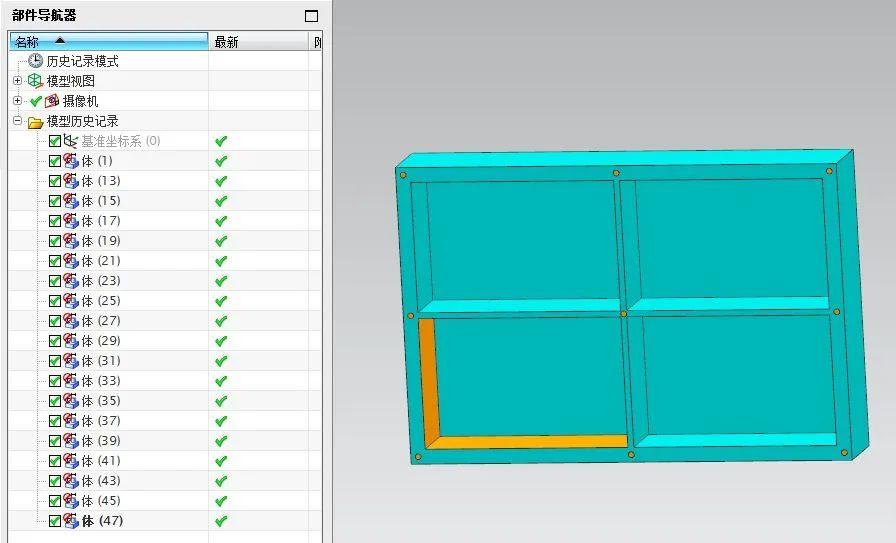强烈推荐|CAE前处理:基于UG的几何模型简化方法(一)
1 问题描述
CAE前处理需要对几何模型进行简化处理,否则即是最简单的物理问题,也很难仿真出满意的结果。结合工程实战经验,需要进行简化处理的几何特征大致有:
(1)对于杆、梁、棒、带等长度尺寸远大于截面尺寸的实体零件,经常将它们处理成一维线单元。(2)对于筋、板、壳、管、套、筒等具有明显薄壁特征的实体零件,经常将它们处理成二维面单元。(3)对于无关紧要的细节特征,如凸台、凹槽、沉孔、螺孔、倒角、圆角等,经常需要做清除处理。(4)对于无相对运动的几何单元,进行合并、修剪等。虽然常用CAE软件均具有几何建模和编辑功能,但是这些功能大多只适用于处理简单模型,对于复杂模型却显得力不从心。为了解决上述问题,需要运用专业CAD软件对几何模型进行简化处理,然后再将处理好的模型导入到CAE软件中进行分析。
鉴于此,本文以下图所示具有明显薄壁特征的几何实体零件为例,介绍一种基于UG的CAE前处理几何模型简化方法。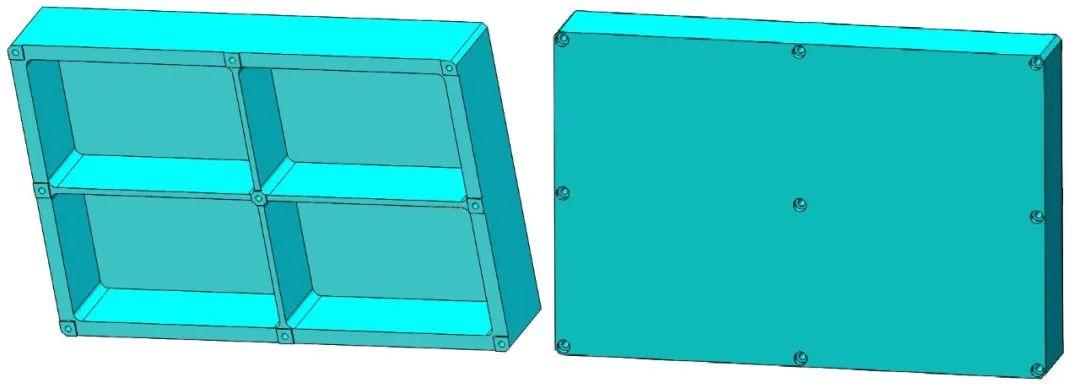
Fig. 1 具有明显薄壁特征的几何实体零件
2 将几何模型转化为体单元
采用CAD软件构建图1所示的几何模型,然后将其另存为X_T格式文件。打开UG导入X_T文件,将几何模型转化为体单元,并不显示具体的建模流程和零件名称,如图2所示。
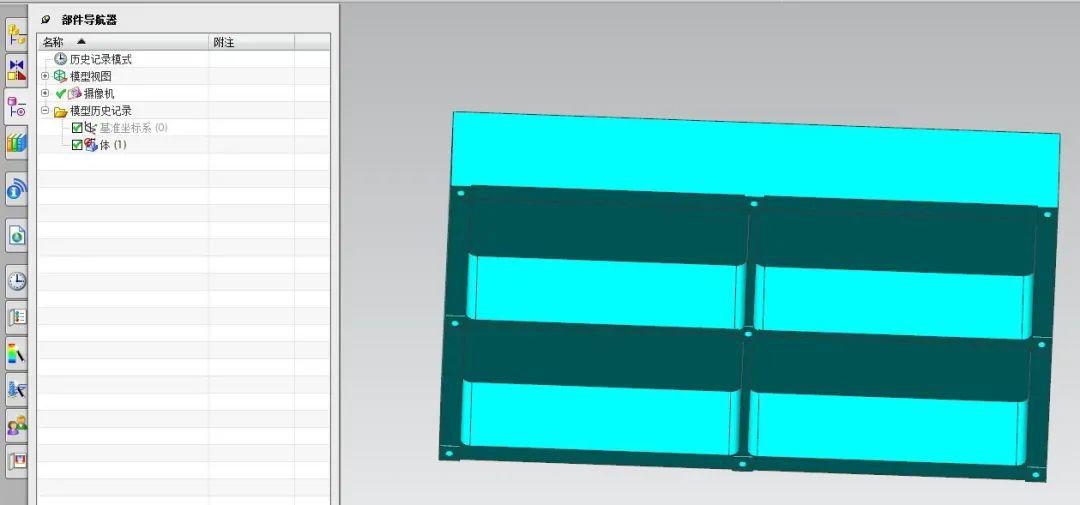
Fig. 2 将几何模型转化为体单元
3 清理体单元中的细节特征
1)清除沉孔。点击菜单栏中的插入——>同步建模——>偏置区域——>选择所有沉孔底面,点击确定,得到图3所示的效果。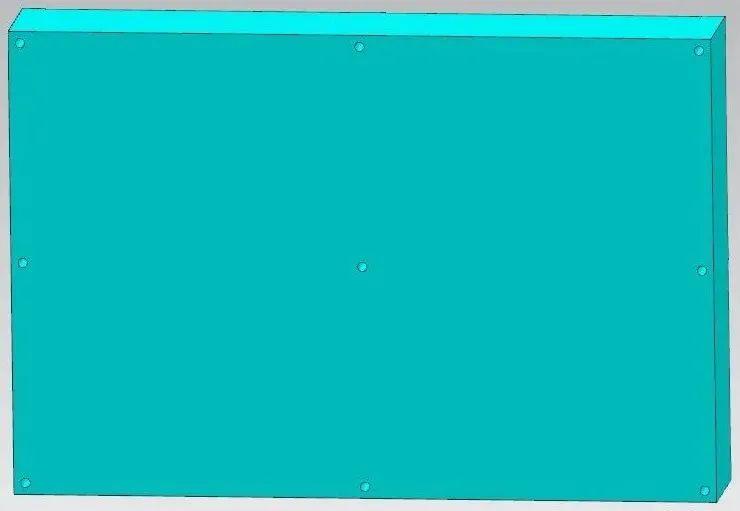
Fig. 3 清除沉孔
2)清除凸台。点击菜单栏中的插入——>同步建模——>相关——设为共面——>首先选择凸台面为固定面,然后选择所有槽面为运动面,点击确定,得到图4所示的效果。
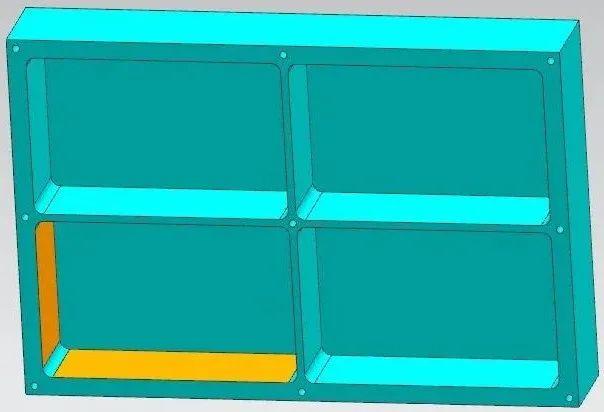
Fig. 4 清除凸台
注意:也可以采用步骤1)所述的方法清除凸台。本步骤这样操作仅仅是为了介绍UG的不同模型编辑功能。感兴趣可以自行操作。3)清除圆角。点击菜单栏中的插入——>同步建模——>删除面——>选择所有的圆角,点击确定,得到图5所示的效果。
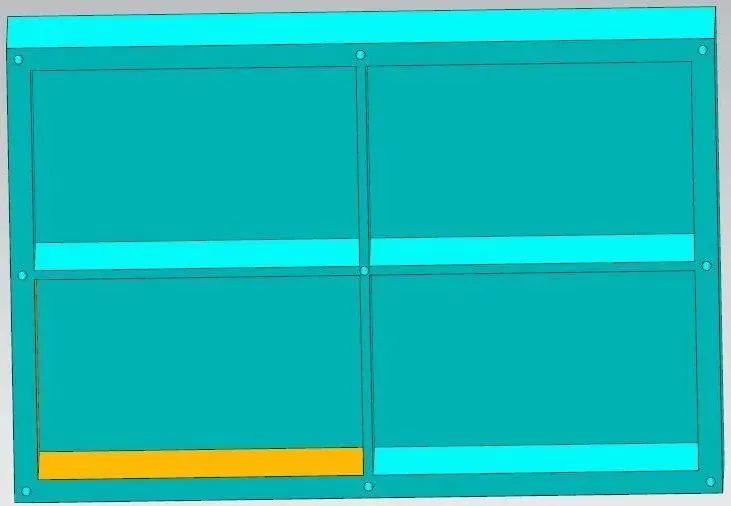
Fig. 5 清除圆角
4)清除圆孔。首先,点击菜单栏中的插入——>曲面——>有界平面——>选择圆孔边线,点击确定,构造出如图6所示的圆形平面。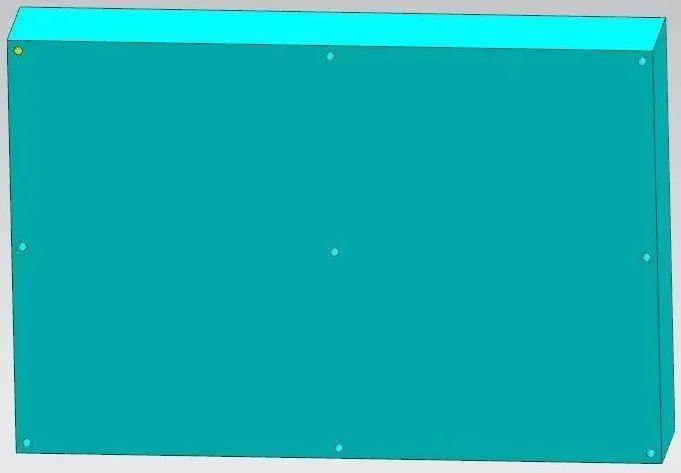
Fig. 6 构造圆形平面
其次,点击菜单栏中的插入——>偏置/缩放——>加厚——>选择构造出的圆形平面,点击确定,得到图7所示的圆形实体。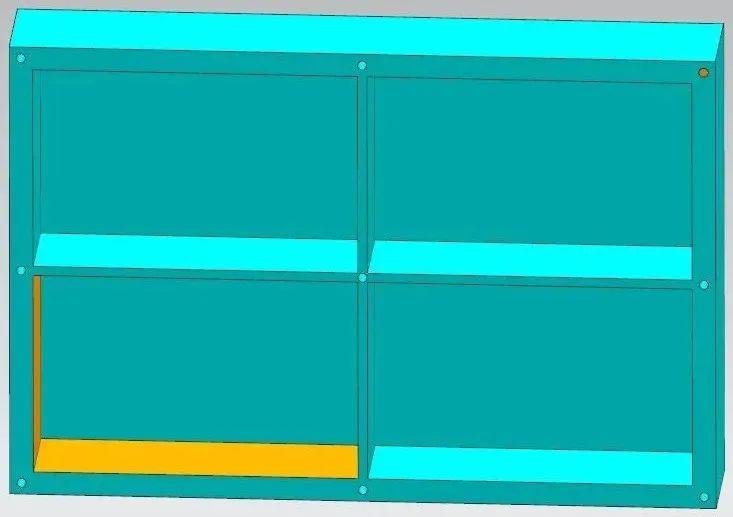
最后,重复上述步骤,清除所有圆孔,得到图8所示的效果。当然也可以采用步骤3)所述的方法清除圆孔。本步骤这样操作也仅仅是为了介绍UG的不同模型编辑功能。感兴趣也可以自行操作。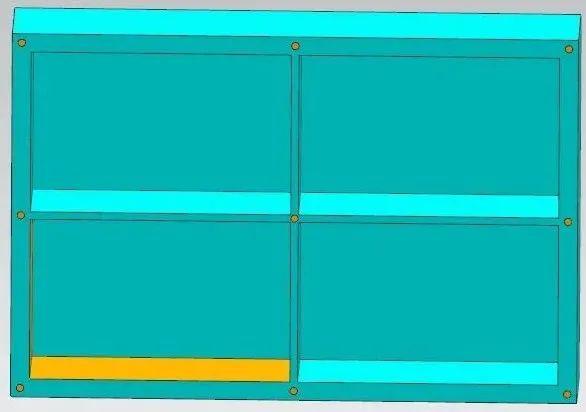
5)移除参数。点击菜单栏中的编辑——>特征——>移除参数——>框选整个模型,点击确定,得到图9所示的效果。
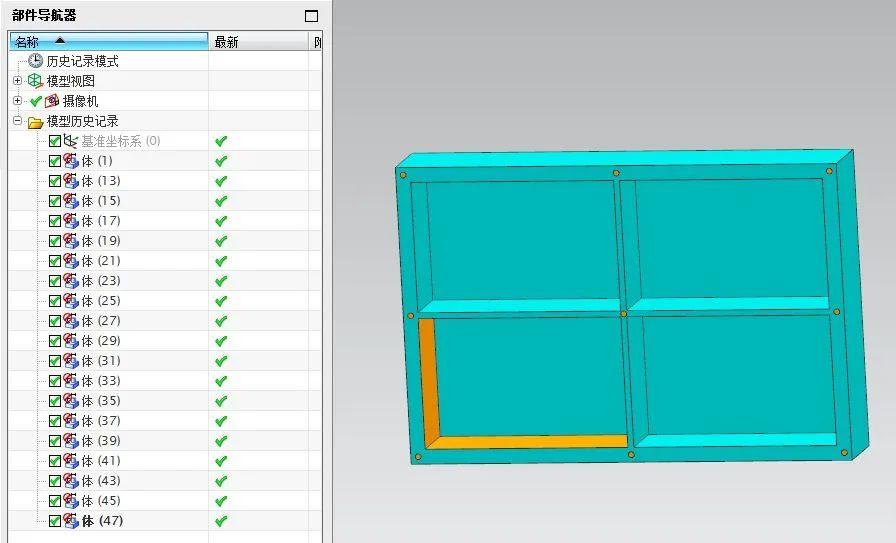
未完待续...,下篇更精彩!